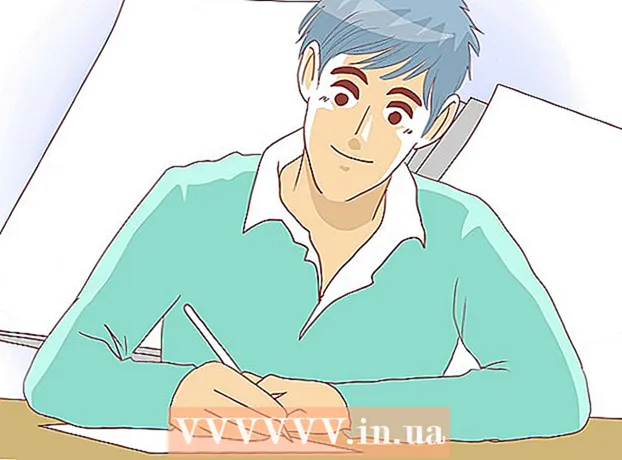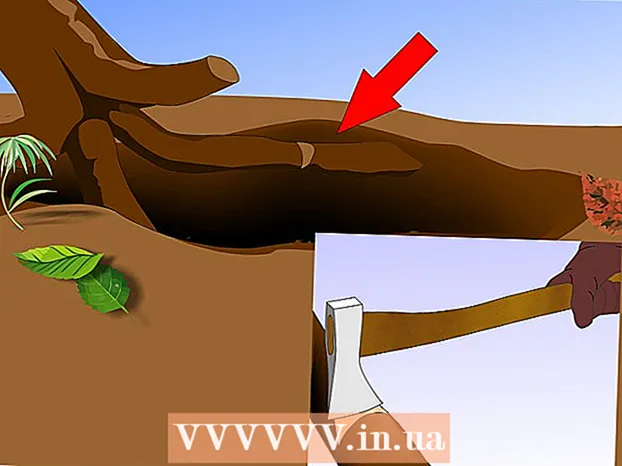Autor:
Laura McKinney
Data Utworzenia:
9 Kwiecień 2021
Data Aktualizacji:
24 Czerwiec 2024

Zawartość
Oto artykuł, który pokazuje, jak oznaczyć swoich znajomych i innych użytkowników Facebooka w aplikacji mobilnej lub witrynie na komputery stacjonarne.
Kroki
Metoda 1 z 2: na urządzeniach mobilnych
Otwórz Facebooka. To niebieska aplikacja z ikoną tekstową fa Biały.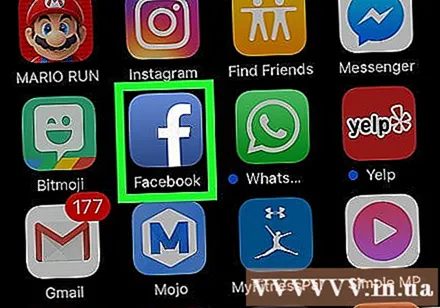
- Zaloguj się, jeśli nie jesteś zalogowany automatycznie.
- Nie będziesz w stanie otagować niektórych osób lub firm ze względu na ich ustawienia prywatności.
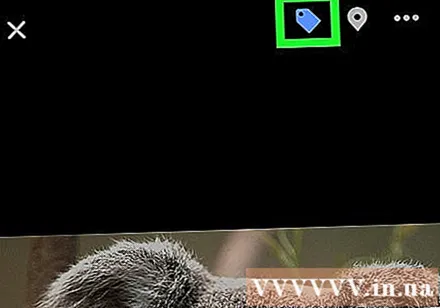
Oznacz swoje zdjęcia tagami. Wykonałbyś następujące czynności:- Stuknij coś w swoim albumie, na własnej osi czasu lub na osi czasu innej osoby.
- Dotknij ikony, takiej jak karta zakupowa, u góry ekranu.
- Dotknij dowolnego miejsca na zdjęciu. Zwykle wiele osób umieszcza swoje tagi nad zdjęciem, ale możesz je dotknąć w dowolnym miejscu.
- Wpisz nazwę użytkownika.
- Stuknij imię osoby, gdy zobaczysz jej nazwę w oknie dialogowym. To jest czynność oznaczania obrazu.
- Dotknąć X w lewym górnym rogu, kiedy skończysz. Twoi znajomi otrzymają powiadomienie, że oznaczyłeś ich na zdjęciu.
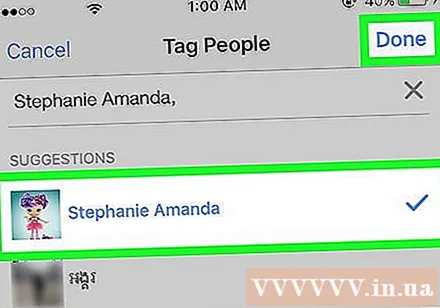
Oznacz kogoś w swoich postach w następujący sposób:- Utwórz nowy post, dotykając pola aktualizacji statusu u góry strony forum dyskusyjnego lub osi czasu. Tutaj często widzisz słowa „O czym myślisz…?” (Co myślisz…?) Lub „Czy chcesz udostępnić aktualizację…?” (Czy chciałbyś udostępnić aktualizację…?) Lub podobną treść.
- Dotknąć Oznaczać ludzi (Etykietka). Ta opcja pojawia się obok ikony sylwetki człowieka na dole ekranu. Jeśli nie widzisz tej opcji, dotknij Dodaj do swojego posta (Dodaj do swojego posta) pod postem, aby otworzyć menu opcji.
- Dotknąć Z kim jesteś? (Z kim?) U góry ekranu.
- Możesz też dotknąć nazwy użytkownika, która pojawia się na liście „SUGESTIE” na ekranie.
- Wpisz twoją nazwę użytkownika.
- Stuknij nazwisko osoby do oznaczenia, gdy zobaczysz jej imię na ekranie. Wpisz i dotknij nazwy innych użytkowników, jeśli chcesz oznaczyć tagami wiele osób.
- Dotknąć Gotowy (Gotowe) w prawym górnym rogu, kiedy skończysz. W systemie Android ten przycisk może być Kolejny (Kontyntynuj).
- Wprowadź tekst artykułu i dotknij Poczta (Post) w prawym górnym rogu. Twój post pojawi się na osi czasu, a inni użytkownicy otrzymają powiadomienie, że oznaczyłeś ich w swoim poście.
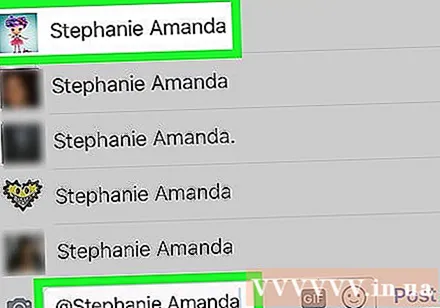
Oznacz kogoś, wpisując jego imię i nazwisko. Wykonaj następujące czynności:- Utwórz artykuł lub skomentuj inny artykuł, zdjęcie lub film.
- Wpisz czyjeś imię w postach lub komentarzach. Facebook będzie wyświetlać sugestie podczas pisania.
- Lub wprowadź @ przed wpisaniem nazwy. To mówi Facebookowi, że chcesz oznaczyć kogoś w poście lub komentarzu.
- Stuknij imię osoby, gdy pojawi się jej nazwa.
- Dotknąć Poczta w prawym górnym rogu. Twój post lub komentarz zostanie opublikowany, a inni użytkownicy otrzymają powiadomienie, że oznaczyłeś ich w poście.
Metoda 2 z 2: na komputerze
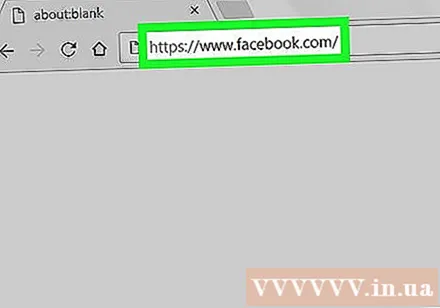
Dostęp http://www.facebook.com z przeglądarki internetowej.- Zaloguj się, jeśli nie jesteś zalogowany automatycznie.
- Nie możesz oznaczyć niektórych osób lub firm ze względu na ich ustawienia prywatności.
Oznacz zdjęcia w następujący sposób:
- Kliknij coś w swoim albumie, na własnej osi czasu lub na osi czasu znajomego.
- Kliknij Oznacz zdjęcie (Oznaczone zdjęcie) poniżej zdjęcia.
- Kliknij twarz lub dowolne miejsce na zdjęciu. Jeśli jest to zdjęcie ludzi, Facebook podkreśli twarz. Jeśli algorytm Facebooka rozpozna czyjąś twarz, Facebook zasugeruje Ci nazwisko tej osoby do oznaczenia.
- Wpisz twoją nazwę użytkownika.
- Kliknij nazwisko osoby, którą chcesz oznaczyć, gdy zobaczysz jej imię w oknie dialogowym. To jest czynność oznaczania obrazu.
- Po zakończeniu kliknij w dowolnym miejscu na czarnym tle. Inni użytkownicy otrzymają powiadomienie, że oznaczyłeś ich na zdjęciu.
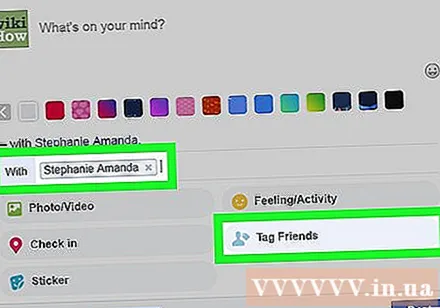
Oznacz kogoś w swoim poście, wykonując następujące czynności:- Utwórz nowy post, dotykając pola aktualizacji statusu u góry strony forum dyskusyjnego lub osi czasu. Tutaj często widzisz słowa „O czym myślisz…?” (Co myślisz…?) Lub „Czy chcesz udostępnić aktualizację…?” (Czy chciałbyś udostępnić aktualizację…?) Lub podobną treść.
- Kliknij Oznacz znajomych (Oznacz swoich znajomych). Jest to opcja obok ikony sylwetki człowieka poniżej okna dialogowego.
- Kliknij Z kim jesteś? (Z kim?) Obok „Z” na środku okna dialogowego.
- Wpisz twoją nazwę użytkownika.
- Kliknij imię osoby, gdy zobaczysz jej imię na ekranie. Wpisz jeden po drugim i kliknij nazwiska innych, jeśli chcesz oznaczyć tagiem wiele osób.
- Wpisz tekst artykułu i kliknij Poczta (Post) w prawym dolnym rogu. Twój post pojawi się na osi czasu, a inni użytkownicy otrzymają powiadomienie, że oznaczyłeś ich w swoim poście.

Oznacz kogoś, wpisując jego imię i nazwisko. Wykonałbyś następujące czynności:- Twórz artykuły lub komentuj inne artykuły, zdjęcia lub filmy.
- Wpisz dowolną nazwę użytkownika w komentarzach lub postach. Facebook wyświetla sugestie podczas pisania.
- Albo wchodzisz @ przed wprowadzeniem nazwy użytkownika. To mówi Facebookowi, że chcesz oznaczyć kogoś w poście lub komentarzu.
- Kliknij nazwisko osoby, gdy pojawi się jej nazwa.
- Kliknij Poczta w prawym dolnym rogu okna dialogowego. W związku z tym Twój post lub komentarz zostanie opublikowany, a inni użytkownicy otrzymają powiadomienie, że oznaczyłeś ich w poście.